Умные детские часы Q50 с телефоном и отслеживанием местоположения
Эта модель часов имеет LCD дисплей.
Инструкция на русском языке.
Детские часы Q50 с GPS трекером позволят вам звонить своему ребенку и отслеживать его текущее местоположение как в приложении для телефонов с Android, так и для iPhone.
Дополнительные важные функции:
SOS кнопка, которой может воспользоваться ребенок в случае экстренной ситуации
Плюсом данной модели является датчик снятия с руки. В случае снятия часов с руки приходит оповещение в приложение.
Рекомендуемый возраст для этой модели часов: Детям с 2 до 10 лет.
Цвета часов: Черный, Темно-синий, Белый, Розовый, Голубой, Зеленый
Приложение в котором отслеживается местоположение ребенка:
Версия для Android:
SeTracker
https://play.google.com/store/apps/details?id=org.zywx.wbpalmstar.widgetone.uexaaagg10003
Версия для iPhone:
SeTracker
https://itunes.apple.com/ru/app/setracker/id1013700164?mt=8
Общий список функций часов:
Звонки с часов и на номер в них:
Ребенок может звонить по номерам в записной книжке часов. В ней может располагаться до 10 телефонных номеров.
В ней может располагаться до 10 телефонных номеров.
Запрос о местоположении ребенка в текущий момент:
Можно запросить текущее местоположение ребенка в приложении смартфона. В течении 1 минуты в приложении появятся данные о том, где в данный момент находится ребенок. Местоположение ребенка может отслеживаться двумя способами. Первый это
с помощью GPS с точностью определения до 5 метров (работает в случае, если ребенок находится на улице, а не в помещении). Второй способ это определение координат с помощью местоположения вышек мобильных операторов. Точность определения
местоположения от 100 метров и до 1 километра. Второй способ работает в основном, когда ребенок находится в помещении.
По запросу происходит отслеживание местоположения в течении 3 минут и эти координаты показываются на карте вплоть до следующего запроса. Постоянного автоматического отслеживания местоположения не происходит.
SOS кнопка — при нажатии и удержании ее в течении 3 секунд часы начинают автоматически дозваниваться по всем номерам из списка SOS телефонов, пока кто-нибудь не примет звонок. Также при этом в приложении появляется новое оповещение.
Также при этом в приложении появляется новое оповещение.
В приложении можно задать до трех SOS номеров.
Двухсторонняя отправка голосовых сообщений на часы из приложения и обратно в приложение на телефоне.
Установка геозоны, при выходе за которую приходит оповещение в приложение.
Установка будильника
Установка периода Не беспокоить. В это время нельзя будет дозвонится до ребенка
Шагомер, счетчик калорий, анализатор активности
Отправить сердечко или несколько в виде награды на часы ребенка
Просмотр истории местоположений на карте о перемещениях ребенка
Поиск оставленных где-нибудь часов через приложение
Установка русского языка на часах
Удаленное отключение часов из приложения
Установка времени, даты, недели
В случае снятия часов с руки приходит оповещение в приложение.
Оповещения о заряде батареи
Технические характеристики:
Дисплей: 0.96” LCD, монохромный
Цвета часов: Черный, Темно-синий, Белый, Розовый, Голубой, Зеленый
SIМ-карта: Микро-SIM c 2G
Водонепроницаемость: влажность, капли воды, брызги
Функционал: Встроенный динамик, микрофон, GPS и GSM антенна
Способы определения местоположения: GPS, AGPS, LBS
Связь: GSM, GPRS
GSM модуль: 850/900/1800/1900 МГц
Датчики, индикация: Датчик снятия с руки, Индикация заряда батареи
Процессор: МТК6261 364 MHz
Язык: Русский, Английский
Поддержка ОС: iOS 7. 0 и выше, Android 4.0 и выше
0 и выше, Android 4.0 и выше
Книга разрешенных контактов: 10 номеров
Материал: Корпус и ремешок — гипоаллергенный силикон
Батарея: 400 mAh литий-ионный полимерный аккумулятор 3.7 V
Время работы от полностью заряженного аккумулятора: до 1-3 дней (показатель сильно зависит от многих факторов)
Время заряда: 1-1,5 часа
Размеры: 31 мм х 52 мм х 11.8 мм
Вес: 39,7 грамм
Комплектация:
Детские часы с GPS трекером Q50 — 1 шт.
Отвертка — 1 шт.
USB кабель зарядки — 1 шт.
Инструкция на русском языке — 1 шт.
Коробка — 1 шт.
Гарантия на часы 2 недели со дня покупки.
Инструкция Smart Baby Watch Q50
Часы Smart Baby Watch Q50 работают с сим-картой формата микро при поддержке GPRS интернета (2G) вашим оператором. Для наиболее стабильной связи мы рекомендуем использовать сим-карты операторов Билайн или Мегафон, если вы находитесь в России. С сим-картами МТС иногда возникают проблемы на стороне оператора вследствие чего часы не видят сеть. Для решения данной проблемы рекомендуем обратиться к оператору сотовой связи или сменить сим-карту на рекомендованную нами.
Для решения данной проблемы рекомендуем обратиться к оператору сотовой связи или сменить сим-карту на рекомендованную нами.
Такие операторы сотовой связи как Теле2 или Yota не поддерживают 2G интернет, но вы можете настроить APN оператора на часах отправив смс команду с телефона на номер сим в часах: pw,123456,apn,адрес APN,логин APN,пароль APN#
Например, для Теле2 это будет выглядеть так:pw,123456,apn,internet.tele2.ru#
В большинстве случаев это срабатывает, если возникнут проблемы, рекомендуем обратиться к оператору сотовой связи или сменить сим-карту на рекомендованную нами.
На сим-карте не должен быть установлен пин-код, иначе часы не включатся.
Слот для сим-карты находится под аккумулятором. Снимите заднюю крышку часов, аккуратно приподнимите аккумуляторную батарею и установите сим-карту в специальный слот. Поставьте аккумулятор на место, закройте крышку и включите часы.
Если после покупки часов они не включаются, то рекомендуем поставить их на зарядку от сети, вполне возможно, что ваши часы в «глубокой разрядке» и поэтому им нужно дать время для включения.
Установите приложение Setracker к себе на смартфон, скачав его из GooglePlay или AppStore.
В приложении вам нужно будет пройти простую регистрацию, отсканировав регистрационный номер GPS часов или ввести его вручную. Далее заполняете поля, которые предлагает вам приложение.
Часы GPS соединяются с приложением с помощью интернета. Следите, чтобы на сим-карте в часах был положительный баланс. При отсутствии интернета на сим-карте в часах вы сможете без проблем позвонить ребенку и так же он сможет связаться с вами.
При настройке телефонных номеров в приложении их нужно вводить через «8», а не через «+7». Это также касается настройки обратного звонка («прослушки»). Если при отправлении обратного звонка на часы, они вам не перезванивают, значит вы ввели номер не через «8» или на сим-карте в часах нет интернета.
«Режим работы» в настройках приложения позволяет устанавливать частоту отправки данных GPS на ваш смартфон. Слишком частые отправки приведут к увеличению расхода батареи. Если вы хотите проверить, где сейчас находится ребенок, то вы можете просто зайти в «Карты» и нажать Уточнить. Ежеминутное обновление GPS данных совсем не обязательно.
Если вы хотите проверить, где сейчас находится ребенок, то вы можете просто зайти в «Карты» и нажать Уточнить. Ежеминутное обновление GPS данных совсем не обязательно.
В случае, если при вызове на часы вы или ребенок не слышит голос, отрегулируйте громкость во время вызова кнопками.
На кнопку SOS устанавливаются телефонные номера, которые будут принимать экстренные вызовы от ребенка.
В телефонную книгу вы можете внести до 20 номеров, на которые ребенок сможет позвонить с часов.
Настройка разрешенных номеров в приложении позволяет оградить ребенка от нежелательных звонков посторонних людей.
Функция LBS должна быть всегда включена, так как это позволяет получать сигнал от вышек сотовых операторов, когда ребенок с часами находится в помещении.
Настройка геозоны – это территориальное ограничение, при выходе ребенка за которое, вам поступит оповещение.
Функция награды создана, чтобы поощрять для ребенка, например, за выполненные задания или просто отправлять ему сердечки, тем самым показывая, что родители соскучились.
Будильник позволяет установить 3 времени.
В часах предусмотрено удаленное отключение. Ребенок не сможет выключить часы, пока там установлена сим-карта и на ней есть интернет. Выключить часы сможет родитель через функцию «Удаленное отключение» в приложении.
Настройка сообщений в приложении необходима для получения системных данных о низком заряде часов, нажатии кнопки «SOS» и сообщении о снятии часов с руки.
Функция «Найти Часы» создана на случай, если вы забыли, куда положили часы.
В приложении вы можете восстановить режим работы, что означает обнуление всех настроек до первоначальных.
Generic Q50 Kids Smart Watch GPS LBS Вызов SOS для IOS и Android HT
Клавиша SOS для помощи: в экстренных случаях нажмите клавишу SOS, то есть опекун выдал сообщение о бедствии.Двойное позиционирование: GPS-спутник и система двойного мониторинга и позиционирования базовой станции для обеспечения отслеживания позиционирования в реальном времени.
Smart Power: Питание в выключенном режиме GPS.

Удаленный мониторинг: высокая чувствительность микрофона, наличие у пользователя аварийной ситуации, мониторинг окружающего оборудования в режиме реального времени.
Двусторонний разговор: пользователи могут звонить друг другу, вы можете установить количество звонков в реальном времени 4.
Электронный забор: устройство находится в центре карты, чтобы очертить регион, область немедленно APP и сигнал тревоги короткого сообщения.
Историческая трасса: беговая дорожка на три месяца в любое время и в любом месте.
GSM четырехчастотная система: 850/900/1800/1900 МГц.
Отображение времени: Точное время GPS, без необходимости ручной настройки времени.
Измерение количества пользователей шагомера.
Награда за любовь: когда ребенок преследует цель, дайте ребенку награду
Белый список Настройки: настроить 10 телефонных номеров
1. Точное местоположение
Мы используем двойное местоположение GPS и LBS для точного определения местоположения.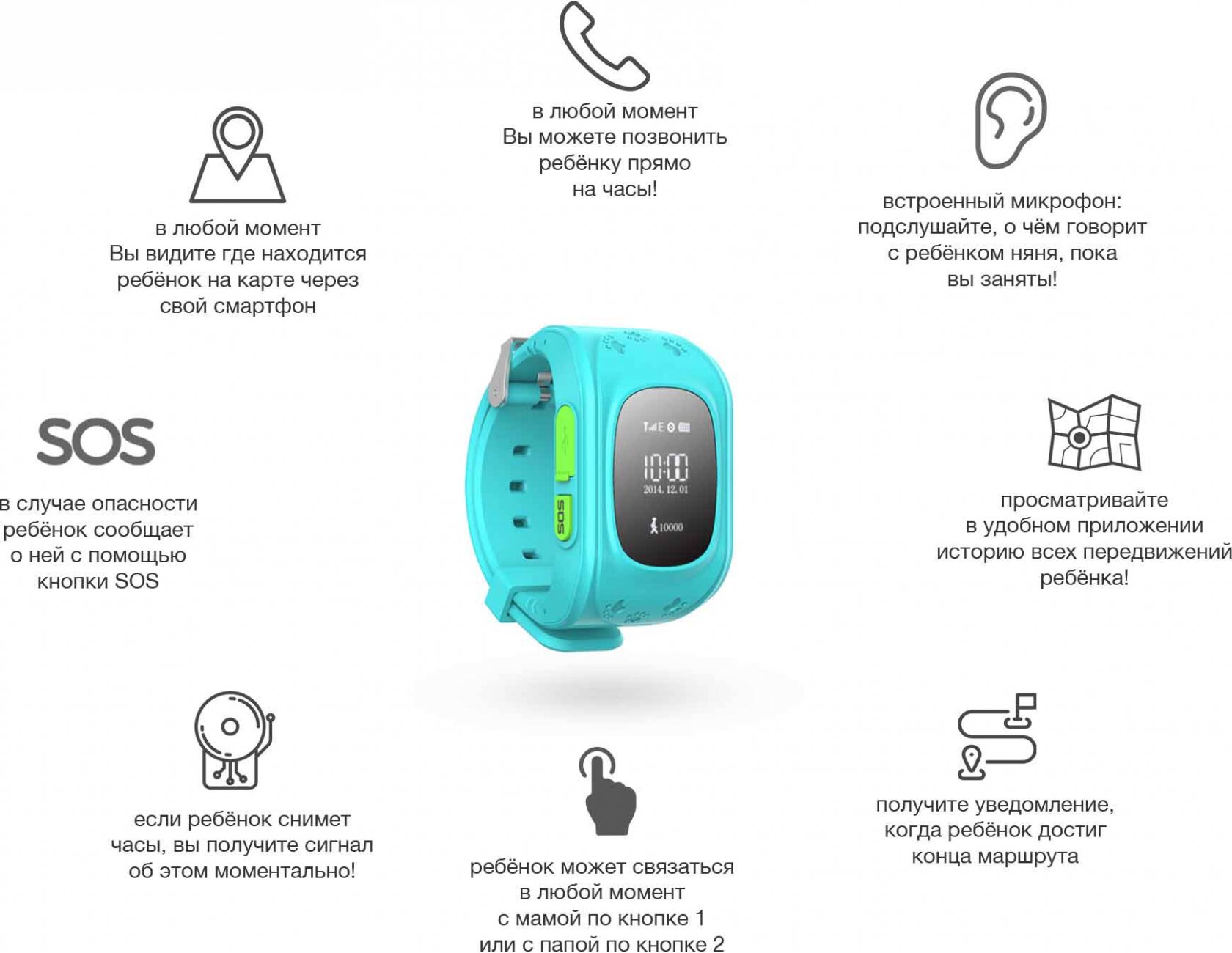
2. Безопасные входящие вызовы
а. После настройки номера SOS/семейного номера, контактов, телефонных номеров в приложении дети могут принимать звонки только с установленных номеров. Не от НЕЧУЖОГО!
б. Дети могут нажать кнопку SOS или кнопку знакомого номера, чтобы позвонить вам!
3. Walkie Talkie
С помощью этой функции вы можете вести голосовой разговор между смарт-часами и приложением. Отправьте голосовое сообщение через приложение или просмотрите запись сообщения.0005 в приложение телефона все доступно!
4. Зона безопасности
Мин. радиус забора находится в пределах 500 метров, если пользователь часов вышел за пределы диапазона, ваш телефон получит и предупредит.
5. Шагомер
Он также может записывать шаги, калории и расстояние вашей любимой бухты. ‘
Сообщите вам спортивные данные ребенка, скорректируйте программу упражнений и сделайте свою жизнь более здоровой!
6. Мониторинг сна
Смарт-часы будут записывать время оборота вашего ребенка, вы можете проверить соответствующие данные через приложение.
7. Маршрут истории
Запрос пути в исторических мероприятиях ваших детей по выбору периода.
8. Найдите часы. Если часов нет рядом, отправьте эту команду, часы начнут звонить в течение 1 минуты, чтобы вы могли легко их найти, нажатие любой кнопки остановит звонок.
9. Оповещение о сообщении
a. Низковольтные напоминают
b. SOS напомнить
c. Снимите часы
Если вы установите номер телефона в приложении «Настройка SMS-оповещения», вы получите сообщение при возникновении вышеуказанных 3 условий.
10. Слушайте детей
Если вы скучаете по ребенку, вы можете послушать его, не беспокоя.
11. Будильник
Вы можете установить 3 разных будильника по желанию вашего ребенка!
12. Дистанционное выключение
Вы можете дистанционно управлять отключением питания смарт-часов через приложение.
13. Защита от потери
После регистрации смарт-часов в телефоне и подключения приложения к Интернету, если кто-то снимет часы с запястья вашего ребенка, ваш телефон напомнит вам об этом.
14. Язык приложения
Язык приложения поддерживает английский, китайский, португальский, испанский, немецкий, турецкий, вьетнамский, русский, французский, индонезийский, малайский, голландский, датский, польский и т. д.
Как транслировать с iPhone с помощью AirPlay 2
Независимо от того, что вам нравится транслировать на iPhone, теперь вы можете наслаждаться всем этим на своих телевизорах Samsung. Благодаря AirPlay 2, доступному на некоторых моделях телевизоров Samsung (2018–2023 гг.), вы сможете транслировать шоу, фильмы, музыку и даже транслировать изображения с устройств Apple прямо на телевизор. Вы также можете транслировать на Samsung Smart Monitor s .
Ознакомьтесь со следующим списком, чтобы узнать, какие устройства совместимы с AirPlay 2:
Телевизоры Neo QLED 8K и Neo QLED 4K 2023
2023 Корпусные, OLED- и QLED-телевизоры
2022 QLED-телевизоры 8K и 4K и OLED-телевизоры
2022 Телевизоры Frame, Sero и Serif
Проектор Freestyle
2022 QLED-телевизоры 4K
Игровой экран Odyssey Ark 2022 и игровой монитор G8
2021 Интеллектуальные мониторы M5 27 и 32 дюйма
2021 Интеллектуальный монитор M7 32 дюйма
2021 QLED-телевизоры 8K и 4K
2021 Рамка ТВ
2021 Телевизоры Crystal UHD
Примечание. Комплекты Evolution не добавляют функции AirPlay 2 или Apple TV.
Комплекты Evolution не добавляют функции AirPlay 2 или Apple TV.
Фотографии, видео и музыку можно передавать с устройств iOS, таких как iPhone, iPad и Mac, прямо на телевизор Samsung и смарт-монитор Samsung с помощью AirPlay 2. Вам необходимо убедиться, что ваш телевизор и смарт-монитор настроены на подключено к Интернету и что ваше устройство iOS подключено к той же сети Wi-Fi.
Примечание: Большинство мобильных точек доступа не позволяют обмениваться данными между устройствами, даже если они подключены к одной сети. Если вы используете мобильную точку доступа для подключения к Интернету, AirPlay не будет работать.
Возможно, вам потребуется включить AirPlay на телевизоре или Smart Monitor, прежде чем вы сможете начать потоковую передачу контента. Для этого перейдите к Настройки ( Все настройки ), выберите Общие (на моделях 2023 года и проекторе Freestyle выберите Соединение ), а затем выберите Настройки Apple AirPlay .
 Отсюда вы можете включить эту функцию.
Отсюда вы можете включить эту функцию.Чтобы поделиться фотографиями или видео, откройте приложение Photos на своем телефоне. Выберите фотографию или видео, которым хотите поделиться, а затем коснитесь значка «Поделиться » в левом нижнем углу.
Коснитесь AirPlay , а затем коснитесь имени телевизора или Smart Monitor, на который вы хотите выполнить потоковую передачу.
Вы можете увидеть код на экране. Введите этот код в свой телефон, чтобы контент появился. Изображение или видео будут отображаться на выбранном вами устройстве.
Для потоковой передачи музыки перейдите к музыкальному проигрывателю на телефоне, например Spotify, и откройте его. Выберите песню, а затем коснитесь значка AirPlay в нижней части экрана.
Затем выберите имя телевизора или Smart Monitor, на который вы хотите транслировать.
Вы можете увидеть код на экране. Введите этот код в свой телефон, чтобы контент появился.
 Звук начнет воспроизводиться через выбранное вами устройство.
Звук начнет воспроизводиться через выбранное вами устройство.Чтобы остановить воспроизведение музыки, снова коснитесь значка AirPlay , а затем отмените выбор телевизора или смарт-монитора.
В качестве альтернативы, если вы уже воспроизводили звук на своем телефоне, просто проведите пальцем вниз по экрану справа вверху, чтобы открыть центр управления. Затем коснитесь значка AirPlay на аудиоплеере, чтобы начать потоковую передачу на нужное устройство.
Вы можете настроить некоторые параметры AirPlay 2 непосредственно на телевизоре и Smart Monitor. Просто перейдите к Настройки ( Все настройки ), выберите Общие ( Соединение на телевизорах 2022–2023 годов), а затем выберите Настройки Apple AirPlay .
Вы найдете следующие варианты:
Если у вас возникли проблемы с потоковой передачей контента с продуктов Apple на телевизор, обратитесь по номеру в службу поддержки Apple .
Другие ответы, которые могут помочь
Удаленный доступ к ПК через телевизор Samsung QLED или смарт-монитор
Используйте приложение Discovery+ на телевизорах Samsung
eARC на телевизоре Samsung и звуковой панели
Понимание номеров моделей на телевизоре Samsung
Отремонтируйте треснувший экран телевизора Samsung
Какой телевизор Samsung лучше для вас
Приложение Samsung Health теперь на вашем телевизоре Samsung
Подготовьте устройство Samsung к обслуживанию
Отобразите свой телефон одним касанием на телевизоре Samsung
Изменение имен исходных устройств на телевизоре Samsung
Как настроить учетную запись Samsung и управлять ею
Смотрите Disney+ на смарт-телевизорах Samsung
Найдите номер модели телевизора или проектора Samsung и информацию о меню
Измените аудиоформат на телевизоре Samsung
Настройте Xbox и телевизор Samsung QLED
Настройте PlayStation 4 Pro и телевизор Samsung QLED
Подключение Samsung Smart TV в приложении SmartThings
Управляйте телевизором или проектором Samsung с помощью телефона с помощью SmartThings
Apple TV и Apple Music на Samsung Smart TV или проекторе
Доступ к галерее на Samsung Smart TV
Направляющие каналов на вашем телевизоре Samsung
Сглаживание движения и эффект мыльной оперы на телевизорах Samsung
FreeSync на телевизорах Samsung
Лучшие настройки для игр QLED и UHD на телевизорах Samsung
Подключите устройство Bluetooth к телевизору Samsung
Найдите сменный пульт дистанционного управления для телевизора или проектора Samsung
Настройка параметров изображения на телевизоре Samsung
Подключите телевизор Samsung к Интернету
Используйте SmartThings на телевизоре Samsung
Управляйте телевизором или звуковой панелью, подключив Google Home, Bixby или Alexa
Подключите приставку кабельного или спутникового телевидения и другие устройства к телевизору Samsung
HDR10+ и ваш телевизор Samsung UHD
Сброс настроек телевизора Samsung
Используйте Anynet+ на телевизоре или проекторе
Как разрядить или перезагрузить телевизор Samsung
Дублирование экрана на телевизор Samsung
Установите часы на телевизоре
Доступ к настройкам меню на телевизоре или проекторе Samsung
Скрытые титры и другие настройки специальных возможностей для вашего телевизора Samsung
Обновите программное обеспечение на смарт-телевизоре Samsung
Как подключить One Connect Box к телевизору Samsung
-
Поиск каналов через антенну или кабельную приставку на телевизоре Samsung
Настройте параметры звука для получения наилучшего звука на телевизоре Samsung
Используйте приложения на Samsung Smart TV и проекторе
Подключите пульт Samsung Smart Remote к телевизору или проектору
Очистите телевизор Samsung
Какой размер телевизора Samsung вам нужен для вашей комнаты
На что обратить внимание перед установкой телевизора Samsung на стену
Настройка и использование голосовой навигации на Samsung Smart TV
Тренируйтесь с Smart Trainer на телевизоре Samsung QLED 2021 года выпуска
Используйте игровую панель на телевизоре Samsung QLED 2023 года
Смотрите телевизор и дублируйте экран телефона с помощью Multi View
Наслаждайтесь развлечениями на свежем воздухе с телевизором на террасе
Подключите беспроводные тыловые динамики к саундбару Samsung для объемного звучания
Игра с телевизором Samsung и видеокартой NVIDIA
Настройте телевизор Samsung
Выберите лучшую звуковую панель Samsung для себя
Как настроить новый проектор Premiere
Используйте Alexa с телевизором Samsung или смарт-монитором
Используйте Ring Doorbell Pro с телевизором Samsung Smart TV
Используйте Google Assistant на телевизоре Samsung
Как повернуть телевизор Sero в портретный или ландшафтный режим
Используйте режим Ambient Mode на телевизоре Samsung
Использование художественного режима на телевизоре Samsung Frame
Используйте функции интеллектуального режима на телевизоре
Добавьте специальные рамки, чтобы изменить внешний вид телевизора Samsung Frame TV
Свяжитесь с нами
Свяжитесь с нами
Мы здесь для вас.
Напишите нам начать онлайн-чат с Samsung
1-800-САМСУНГ 8:00–12:00 по восточному поясному времени, 7 дней в неделю ИТ/вычисления — с 8:00 до 21:00 по восточному поясному времени с понедельника по пятницу
Помощь в заказе
Акции Samsung
Позвоните или напишите нам Позвоните нам
Нужна помощь прямо сейчас?
Использование электронной почты в качестве способа связи было прекращено с 3 апреля 2019 г.![]() . Пожалуйста, свяжитесь с нами через чат для более быстрого ответа.
. Пожалуйста, свяжитесь с нами через чат для более быстрого ответа.
Позвоните или напишите нам Позвоните нам
Чем мы можем вам помочь?
1-800-САМСУНГ 1-800-САМСУНГ
1-800-726-7864 1-800-726-7864
Мобильный 8:00–12:00 по восточному поясному времени 7 дней в неделю
Бытовая электроника и техника 8:00–12:00 по восточному поясному времени 7 дней в неделю
ИТ/вычисления 8:00 – 21:00 по восточному поясному времени 7 дней в неделю
Поддержка текста 24 часа в сутки 7 дней в неделю
© Samsung Electronics America, Inc.

 Отсюда вы можете включить эту функцию.
Отсюда вы можете включить эту функцию.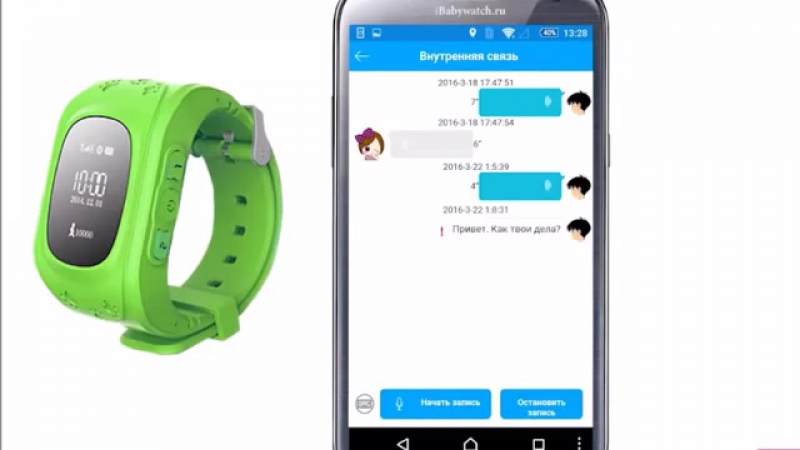 Звук начнет воспроизводиться через выбранное вами устройство.
Звук начнет воспроизводиться через выбранное вами устройство.